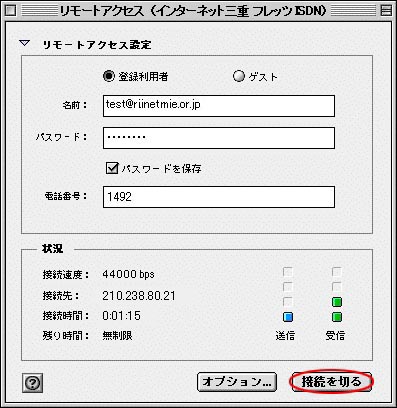![]()
| インターネット接続アシスタントの設定 | 接続方法 | 切断方法 |
| 「インターネット接続アシスタント」を起動します。 | ||
| 「はい」をクリックします。 | ||
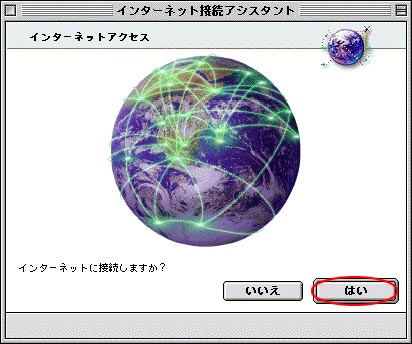
| 「はい」をクリックします。 | ||
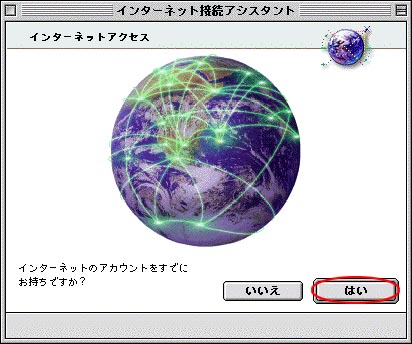
| 右矢印をクリックして次へ進みます。 | ||
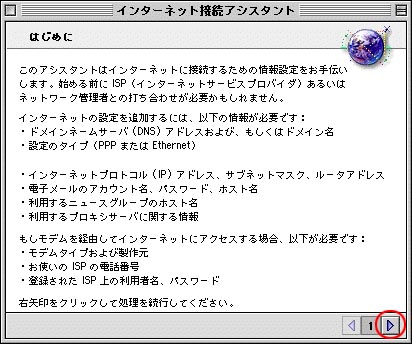
| 下記の設定を確認した後、右矢印をクリックします。 | ||
| この設定に名前を付けて下さい | ||
| 「インターネット三重フレッツISDN」を入力します。 | ||
| 任意の名前でも構いません。 | ||
| どの方法でインターネットに接続しますか? | ||
| 「モデム」を選択します。 | ||
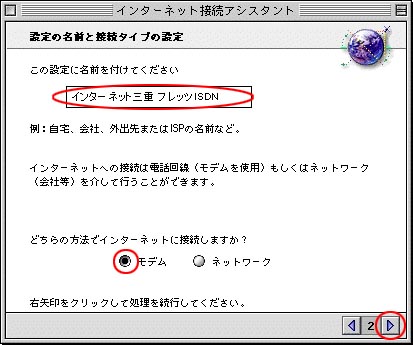
| 下記の設定を確認した後、右矢印をクリックします。 | ||
| どのモデムをお使いですか? | ||
| 接続に使用するモデム(TA)を選択します。 | ||
| どのポートにモデムを接続していますか? | ||
| モデム(TA)が接続されているポートをリストから選択します。 | ||
| 電話はトーン、パルスのどちらをお使いですか? | ||
| トーンまたはパルスを選択します。 | ||
| プッシュ回線の場合 → トーン | ||
| ダイヤル回線の場合 → パルス | ||
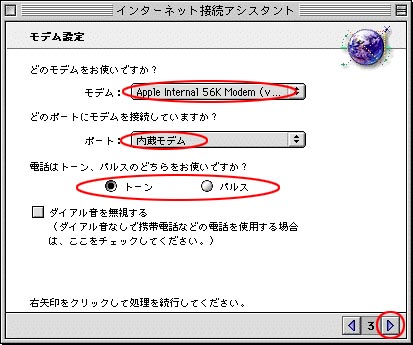
| 下記の設定を確認した後、右矢印をクリックします。 | ||
| お使いになっているISPのアクセスポイントの電話番号は…… | ||
| 「1492」を入力します。 | ||
| フレッツISDNの接続先番号は全国共通で1492になります。 | ||
| フレッツISDNでは、発信者番号を通知しないと接続できません。発信者番号を非通知にしている場合は、「1861492」と入力して下さい。 (186は発信者番号を通知する為の付加番号です。) |
||
| インターネット三重の各アクセスポイントの番号を入力しますと、通常の通話料金が発生してしまいますのでご注意下さい。 | ||
| このサービスで使用する利用者名を入力して下さい…… | ||
| プランに応じて異なります。 「サービスプラン登録通知書」に記載の「接続ID」を入力します。 (参考) レギュラープランI:????@ri.inetmie.or.jp フレッツISDN専用プラン:????@isdn.inetmie.or.jp |
||
| お使いになっているISPでのパスワードを入力してください。 | ||
| 「サービスプラン登録通知書」に記載の「パスワード」を入力します。 | ||
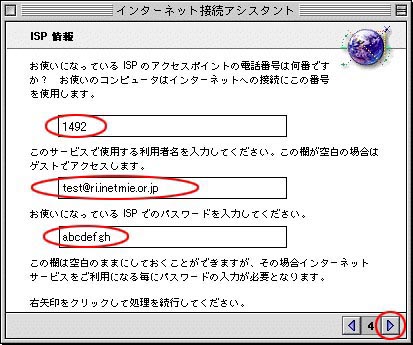
| 「いいえ」を選択して、右矢印をクリックします。 | ||
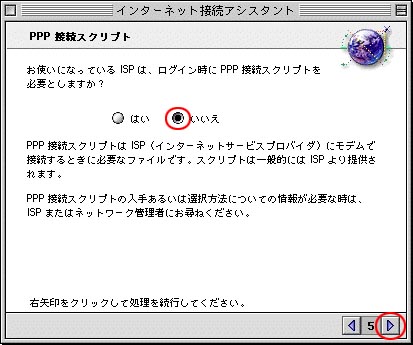
| 「いいえ」を選択して、右矢印をクリックします。 | ||
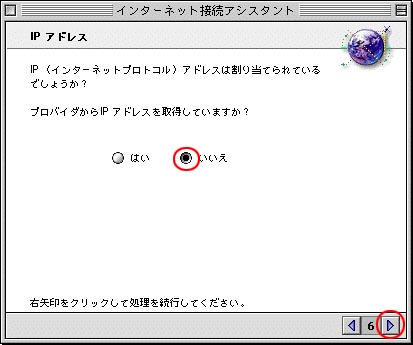
| 下記の設定を確認した後、右矢印をクリックします。 | ||
| あなたが利用しているDNSアドレスは何ですか?…… | ||
| 空白にします。 | ||
| あなたが利用しているドメインネーム、もしくは…… | ||
| 空白にます。 | ||
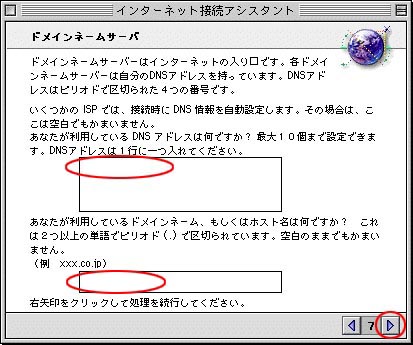
| 下記の設定を確認した後、右矢印をクリックします。 | ||
| あなたが利用している電子メールアドレスは何ですか? | ||
| 「契約サービス登録についてのお知らせ」に記載の「E-Mailアドレス」を入力します。 | ||
| あなたが利用している電子メールパスワードは何ですか? | ||
| 「契約サービス登録についてのお知らせ」に記載の「PPP/Mail/WWW パスワード」を入力します。 | ||
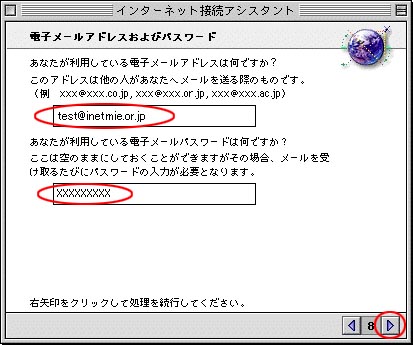
| 下記の設定を確認した後、右矢印をクリックします。 | ||
| あなたが利用している電子メールアカウントは何ですか? | ||
| 「契約サービス登録についてのお知らせ」に記載のMailログイン名%inetmie.or.jpと入力します。 | ||
| E-Mailアドレスが「test@inetmie.or.jp」の場合、「test%inetmie.or.jp」と入力します。 | ||
| あなたが利用している電子メールホストは何ですか? | ||
| 「インターネット三重へ接続する情報」に記載の「MAIL(SMTP,POP)サーバ」を入力します。 | ||
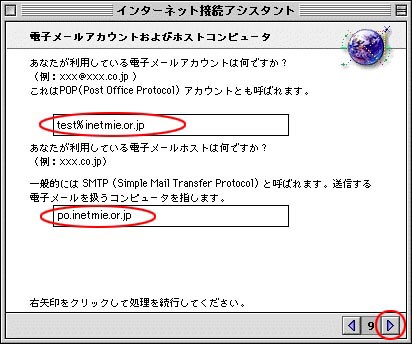
| 下記の設定を確認した後、右矢印をクリックします。 | ||
| あなたが利用しているニュースグループのホストは何ですか? | ||
| 空白にします。 | ||
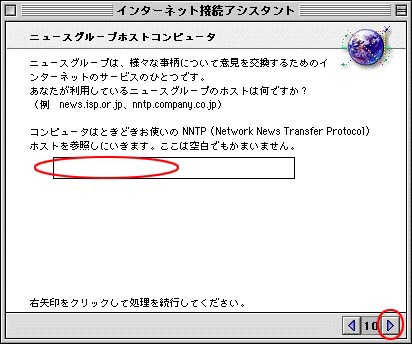
| 「いいえ」を選択して、右矢印をクリックします。 | ||
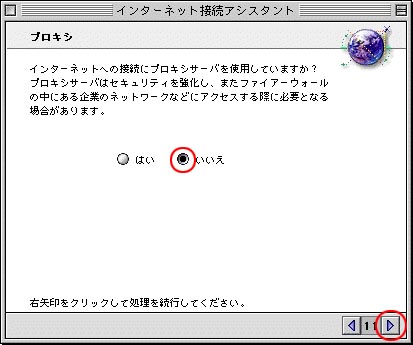
| 「設定する」をクリックし、設定を保存して終了します。 | ||
| 「終了時に接続」については、チェックしておくと、設定完了後にすぐに接続を開始します。(ここではチェックしていません) | ||
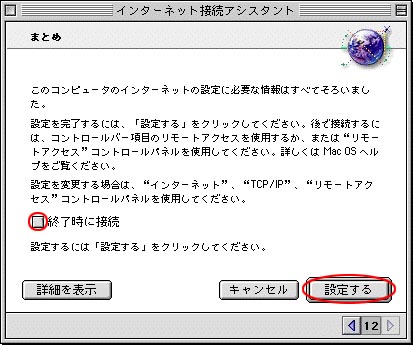
| 「アップルメニュー」から「コントロールパネル」→「リモートアクセス」の順に起動して「リモートアクセス」を表示させた後、「接続」をクリックして接続を開始します。 | ||
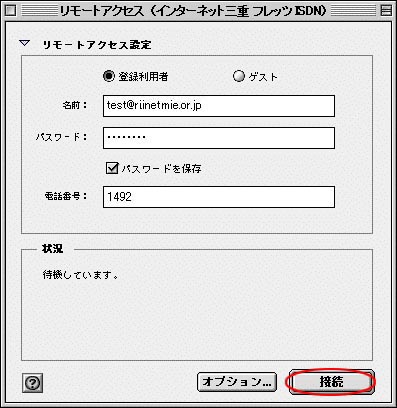
| 「状況」内でタイムカウントが開始されれば、接続成功です。 | ||
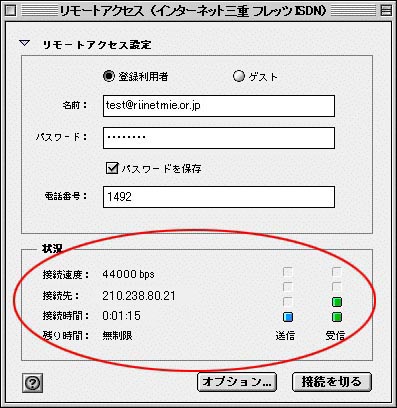
| 「リモートアクセス」内で「接続を切る」をクリックして、切断を行います。 | ||